Utilisation de la liste des calques
La liste des calques est un plan de montage multipiste très similaire dans sa conception au plan de montage de projet dans l'éditeur de projets ou de disques. Certaines opérations, comme celles relatives aux motions, sont toutefois propres à l’éditeur de titres.
Les procédures décrites ici sont toutes reprises dans la zone des en-têtes de la liste des calques.
Sélection des calques
Le fait de cliquer sur un en-tête dans la liste des calques aboutit au même résultat que lorsque vous sélectionnez le calque dans la fenêtre d'édition (et vice versa). Le nom du calque est mis en surbrillance et le cadre de contrôle du calque s'affiche. Vous pouvez effectuer des sélections multiples en vous servant de la souris et des touches standard simultanément Maj+clic (élargit la sélection), Ctrl+clic (active/désactive la sélection d'un élément) et Maj+Ctrl+clic (élargit la sélection du dernier élément sur lequel vous avez cliqué). Pour plus d'informations sur les sélections multiples, consultez la section Utilisation des groupes de calques.
Noms des calques et changement de nom des calques
Lorsque vous créez un calque, l'éditeur de titres lui attribue un nom par défaut basé sur le nom de la ressource ou sur le nom de fichier. Puisque les noms par défaut sont généralement peu descriptifs des contenus de calques, il peut s'avérer utile dans un titre contenant plusieurs calques de leur donner des noms personnalisés pour voir en un coup d'œil que tel nom correspond à tel calque.
Le nom d'un nouveau calque de texte est le même que son texte par défaut (« Votre texte ici »). À moins que vous ne donniez un nom personnalisé au calque, son nom par défaut correspondra toujours au texte que vous saisissez dans le calque. Après avoir renommé un calque de texte, toutes les modifications ultérieures du texte ne seront plus reflétées dans le nom du calque. Cependant, ce comportement par défaut peut être restauré en définissant un nom vide.
Pour renommer un calque, double-cliquez sur le nom existant. Un champ d'édition s'ouvre avec le nom existant sélectionné. Saisissez le nouveau nom, puis appuyez sur la touche Entrée ou cliquez en dehors du champ d'édition pour terminer l'opération.
Réorganisation des calques
Comme décrit à la section Opérations sur les calques dans la fenêtre d’édition, la position d’un calque dans la pile des calques peut être modifiée au moyen des commandes dans le sous-menu contextuel du calque ou avec les touches de raccourcis comme Ctrl+Plus (Calque > Envoyer en avant).
La liste des calques propose une approche plus directe : il suffit de faire glisser l'en-tête du calque sur une autre position dans la liste. Cela est particulièrement pratique lorsque des calques superposés rendent difficile la sélection avec la souris. En même temps que vous faites glisser le calque, une ligne d'insertion indique l'endroit où le calque apparaîtra dans la liste une fois déposé.
Si vous faites des sélections multiples (consultez la section Sélection des calques), vous pouvez faire glisser simultanément plusieurs calques vers une nouvelle position.
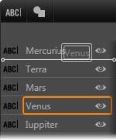
Un titre complexe peut très vite s'étoffer lorsque vous ajoutez des calques à la composition et des motions aux calques. Le bouton visibilité à droite de l’en-tête du calque est très pratique pour faciliter ce type de situations.
Cliquez sur le bouton en forme d’œil visibilité pour supprimer temporairement un calque de la fenêtre d'édition. Les informations et paramètres du calque sont préservés mais vous pouvez utiliser d'autres calques en attendant, sans que le calque masqué obscurcisse votre affichage ou vos actions avec la souris. Cliquez à nouveau dessus pour réafficher le calque.
Les contrôles et les données affichées dans cette barre d’en-tête sont divisés en groupes. De gauche à droite :
• Les boutons ajouter un calque texte et ajouter une forme vous permettent de créer de nouveaux calques basés sur les vecteurs auxquels peuvent s'appliquer des aspects dans le sélecteur de préréglages. Cliquez sur ajouter un calque texte pour ajouter un nouveau calque de texte avec un aspect et une légende attribués par défaut. À titre de raccourci pour ajouter un calque texte, double-cliquez sur une zone inutilisée de la fenêtre d’édition. Cliquez sur ajouter une forme pour ouvrir un menu contextuel à partir duquel vous pouvez sélectionner une forme particulière en tant que contenu du nouveau calque.

• Chacun des boutons aligner, grouper et trier ouvre un menu contextuel de commandes pouvant affecter plusieurs calques. Ces commandes sont traitées à la section Utilisation des groupes de calques.

• Le commutateur de mode d'affichage 3D s'affiche si vous éditez un titre 3D stéréoscopique. Pour plus d'informations sur mes formats disponibles, consultez la section Sélecteur de mode d'affichage 3D.
• Les boutons de navigation vous permettent de visualiser votre titre sans quitter l’éditeur de titres. De gauche à droite, les fonctions des boutons sont les suivantes : lecture en boucle, aller au début, retourner à l'image précédente, lire/pause, avancer d'une image et aller à la fin.

Le bouton lecture en boucle permet de lire les médias sans interruption, pour l'arrêter, cliquez n'importe où dans la fenêtre d'édition ou recliquez sur lecture en boucle. Comme d’habitude, vous pouvez utiliser la barre d'espace comme raccourci pour arrêter ou démarrer la lecture.
• Le bouton Volume et mode silencieux du système vous permet de régler le volume des haut-parleurs de votre système. Cela n'affecte en rien le niveau audio des clips dans votre plan de montage.
Les compteurs affichent la durée du titre et la position actuelle du curseur dans le plan de montage de la liste des calques en heures, minutes, secondes et le format des cadres. Pour les titres qui proviennent de votre projet et non de la bibliothèque, la position du curseur qui est affichée se rapporte au début du plan de montage du projet et non au début du clip.

Lorsqu'un calque est créé, sa durée est fixée pour la totalité du titre qui en fait partie. Pour retarder la première apparition d'un calque dans le titre en cours, ou pour supprimer un calque tout en gardant les autres, faites glisser les extrémités du calque sur le plan de montage de la même façon qu'un clip à éditer dans le plan de montage du projet.
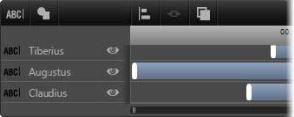
Un titre est comme une phase durant laquelle les calques sont comme des acteurs qui entrent en scène et qui repartent. Le découpage des calques dans le plan de montage de la liste des calques vous permet de contrôler précisément le découpage de leurs allées et venues.
Chaque calque peut contenir jusqu'à trois Motions, un de chaque type. Ils sont affichés aussi sur le plan de montage où vous pouvez régler leur durée. Les motions d’entrée et de sortie sont ancrés dans les fins respectives de la durée de leur calque, mais vous pouvez modifier librement la fin du motion d'entrée et le début du motion de fin avec votre souris.
Si le calque a un motion d’emphase, il occupe toute la durée restante inutilisée (jusqu’à toute la longueur du titre).

Trois calques avec des motions. Le calque supérieur contient uniquement un motion Emphase (ligne unie) qui utilise par conséquent toute la durée. Le calque inférieur contient les motions d'entrée et de sortie, ainsi qu'un intervalle statique entre eux. Le calque du milieu contient les trois types de motions. Le motion Entrée est coupé (notez le curseur de flèche horizontale) ; lorsque sa durée est modifiée, le motion Emphase se règle automatiquement pour utiliser entièrement tout le temps inutilisé.
Pour remplacer l'un des motions utilisés dans un calque, il vous suffit d'ajouter le nouveau motion comme d'habitude : un motion existant de ce type sera remplacé.
Pour supprimer un motion sans le remplacer, cliquez sur le petit « x » au milieu du graphique du plan de montage du motion.